分类
我们经常会遇到win10系统玩游戏会出现很多的问题,比如:您的显卡不支持3D图形加速功能无法正常启动游戏,您可尝试更新显卡驱动程序,那这个时候怎么办,接下来就由小编来教你如何解决。
具体操作步骤如下:
1. 右击“此计算机”,然后单击“属性”。
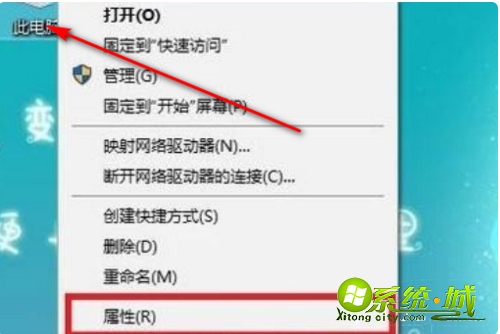
2.进入“系统”界面,点击左侧的“设备管理器”。
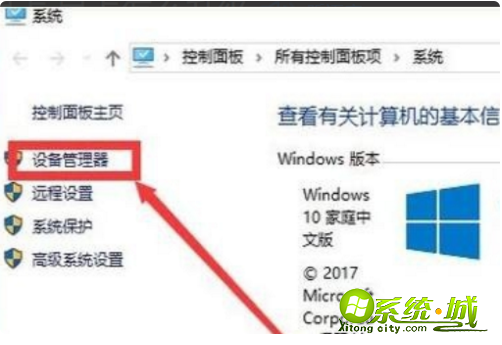
3.点击设备管理器中的“显示适配器”。

4. 右击要更新的视频卡,然后单击“更新驱动程序”。

5. 输入更新驱动程序接口。

6. 点击“自动搜索更新的驱动程序软件”。

7.弹出提示“正在联机搜索驱动程序”。

8.该电脑已经是最佳配置,无需更新,若提示有更新的,直接点击更新即可。

上述就是win10系统提示您的显卡不支持3d图形加速功能的解决教程,还不知道的小伙伴可以参考一下,自己也可以来尝试一下哟。
热门教程
网友评论